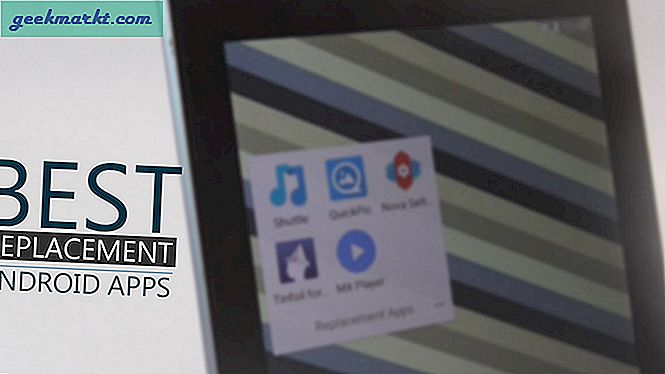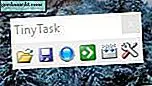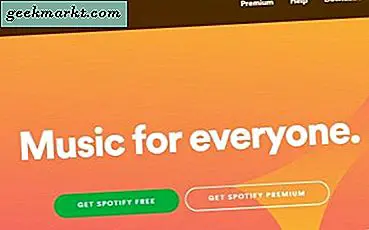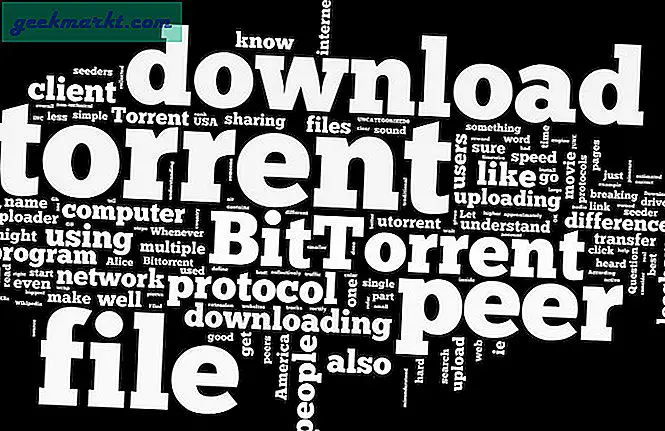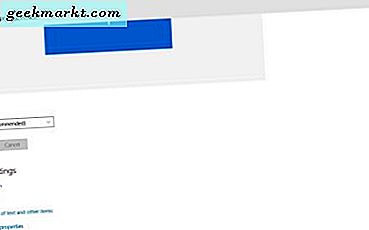
Windows 10, çeşitli ekran özelleştirme seçenekleri içerir. Yeni Ayarlar uygulamasında, genellikle Denetim Masasında bulunanlar ile birlikte görüntüleme seçeneklerine sahiptir. Bu, Windows 10'daki çözünürlüğünüzü nasıl yapılandırabileceğiniz ve bazı diğer görüntü ayarlarını nasıl yapacağınızdır.
Öncelikle, masaüstünü sağ tıklayıp Görüntü ayarları'nı seçerek Ayarlar uygulamasındaki bazı seçeneklere göz atın . Bu, aşağıda gösterilen Ayarlar'ın uygulama görüntüleme seçeneklerini açacaktır. Burada Parlaklık ayarını ayarla çubuğunu sürükleyerek parlaklık ayarlarını yapabilirsiniz.

Anlık görüntüdeki seçenekleri doğrudan aşağıdan açmak için buradaki Gelişmiş görüntü ayarları'nı seçin. Bu, VDU'nuz için çözünürlük ayarlarını seçebileceğiniz bir Çözünürlük açılır menüsünü içerir. Bir çözünürlük seçin ve önizleme için Uygula düğmesine basın. Sonra çözünürlük ayarlarını tutmak isteyip istemediğiniz sorulacak mı? Evet seçeneğini seçmezseniz, orijinal çözünürlüğe geri döner.

Çözünürlük açılır menüsünün desteklenen her çözünürlüğü kapsamayabileceğini unutmayın. Aşağıda gösterilen pencereyi açmak için Bağdaştırıcı özelliklerini görüntüle ve Tüm Modları Listele'yi tıklayın. Bu, desteklenen tüm çözünürlüklerin tam listesini içerir.

Çözünürlük ayarlarını Denetim Masası'ndan seçmek için, Win + R tuşlarına basın ve Çalıştır'da 'Denetim Masası'nı açın. Aşağıdaki pencereyi açmak için Ekran > Çözünürlüğü ayarla'yı tıklatabilirsiniz. Çözünürlük seçenekleri, Ayarlar uygulamasındakilerden biraz daha sınırlı. Çözünürlük açılır menüsünden bir ayar seçin ve Uygula'ya basın.

Çoğu, muhtemelen bu seçeneklerle yapabileceği en yüksek çözünürlük ayarını seçecektir. Ancak, daha yüksek ekran ayarlarının daha fazla RAM gerektirdiğini unutmayın. Çözünürlüğü biraz düşürdüğünüzde, bu aynı zamanda masaüstünüzü veya dizüstü bilgisayarınızı hızlandırabilecek RAM ve sistem kaynaklarını da serbest bırakır.